마우스 우클릭으로 엑셀 추가하는 방법
- 藏色散人원래의
- 2020-05-25 10:48:318222검색
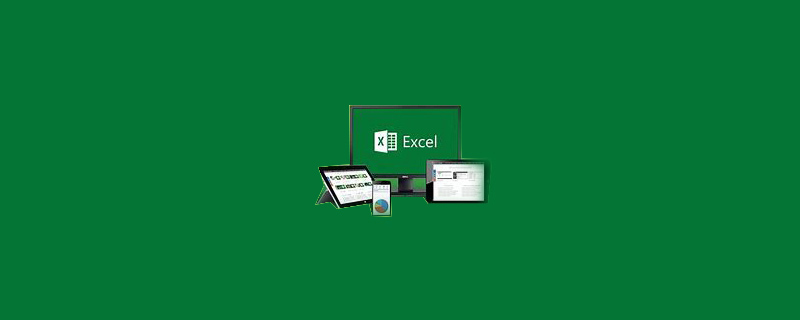
마우스 오른쪽 버튼을 클릭하여 Excel을 추가하는 방법은 무엇입니까?
먼저 화면 왼쪽 하단에 있는 Windows 배지를 클릭하고 오른쪽에서 실행을 클릭합니다...
권장: "Excel Tutorial"
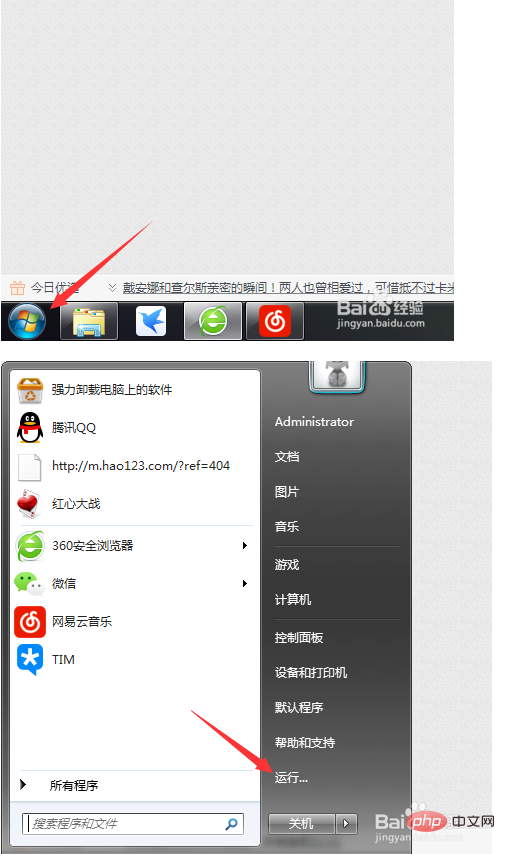
"regedit"를 입력하고 확인을 클릭하세요.
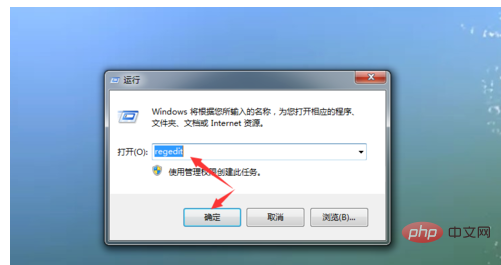
왼쪽에서 "HKEY_CLASSES_ROOT" 옵션을 찾아 클릭하여 확장합니다.
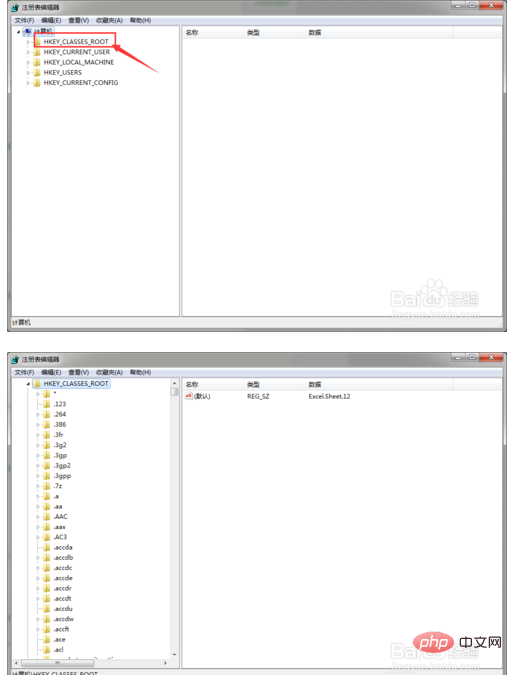
연 후 키보드의 Ctrl+F 키를 눌러 빠른 검색을 엽니다. 검색 대상에 ".xlsx"를 입력하면 다음
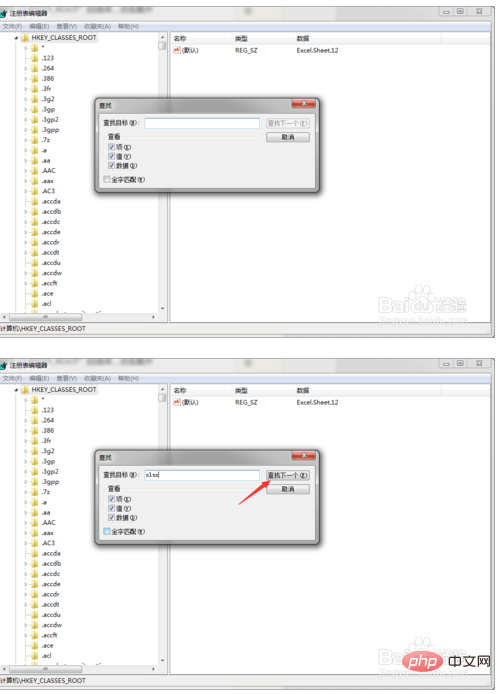
이 때 [기본값]을 선택하고
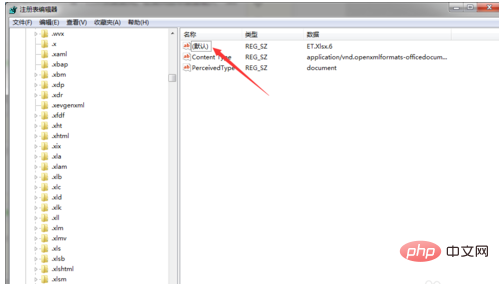
을 두 번 클릭하여 작은 창을 열고 "Excel"을 입력합니다. .12" 아래 숫자 데이터에서 .Sheet"를 클릭하고 확인
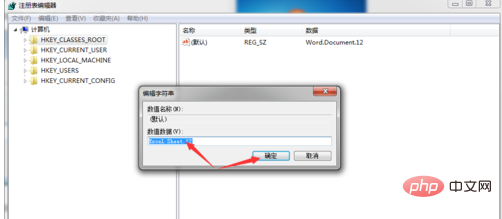
을 클릭한 다음 레지스트리를 닫고 바탕 화면을 몇 번 새로 고칩니다. 새로 만든 것을 보면 이미 Excel 테이블이 있습니다.
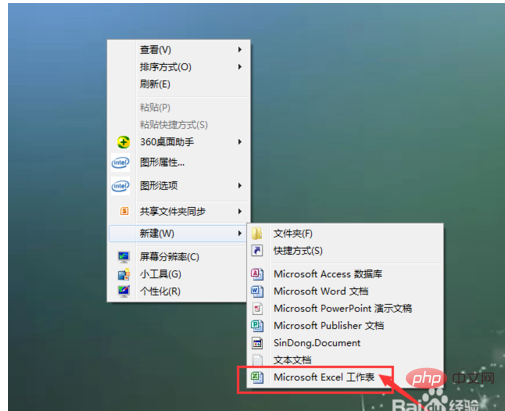
위 내용은 마우스 우클릭으로 엑셀 추가하는 방법의 상세 내용입니다. 자세한 내용은 PHP 중국어 웹사이트의 기타 관련 기사를 참조하세요!
성명:
본 글의 내용은 네티즌들의 자발적인 기여로 작성되었으며, 저작권은 원저작자에게 있습니다. 본 사이트는 이에 상응하는 법적 책임을 지지 않습니다. 표절이나 침해가 의심되는 콘텐츠를 발견한 경우 admin@php.cn으로 문의하세요.

